未尝智者予以捷得,愚人靳以难能,唯贵人勇往自力耳!
Ubuntu18.4
本文有几下几个内容
配置、复制粘贴、缩进、删除撤销、代码折叠
零、VIM配置
我的配置文件在 /etc/vim/vimrc
" for write c code "
set nu
set tabstop=4
set softtabstop=4
set shiftwidth=4
"set autoindent
set smartindent
inoremap ' ''<ESC>i
inoremap " ""<ESC>i
inoremap ( ()<ESC>i
inoremap [ []<ESC>i
"对于花括号有两种方式
"inoremap { {<CR>}<ESC>O"
inoremap { {}<ESC>i
" for copy from vim to clipboard "
nnoremap <C-y> "+y
vnoremap <C-y> "+y
nnoremap <C-p> "+gP
vnoremap <C-p> "+gP
vnoremap <C-p> "+gP
"floding"
set foldenable
set foldmethod=manual
一、复制
1:复制单行(在同一个文件中)
/* 先按Esc,将光标移动到你要复制的单行,按两次y(即yy两下),
然后将光标移动到你要粘贴的那一行,按一下p(屁?),就好了 */
/* For example,要复制第二行到第五行,按Esc,之后将光标移
动到第二行,按y键两下,接着将光标移动到第四行,按下p,即可*/
1 code code
2 code code
3 code code
4 code code
5 code code
2:复制多行(在同一个文件中)
(1)法一
/* 先按下Esc,接着用键盘键'h j k l'左下上右的移动光标,你
很容易将你要复制的代码勾选,按一下y键(复制),将光标移动到
你要复制的位置,按一下p,就OK */
1 code code
2 code code
3 code code
4 code code
5 code code
(2)法二
/* 这个方法是用命令 */
1 code code
2 code code
3 code code
4 code code
5 code code
/* 按下Esc, 接着以下step by step */
:258,520ya /* 敲下回车,它会提示你 xxx lines yanked */
/* 将光标移动到你要粘贴的位置,p(屁)一下,OK*/
(3) 法三
前提你会用4:(在下面)
1):选择要复制的内容
2):Ctrl+y复制
3):Ctrl+p 粘贴
easy吧
3:不同文件之间复制
比如两个文件 love.c 和 hate.c之间复制
先用vim 打开第一个文件
/*打开了*/
1 code code
2 code code
3 code code
4 code code
5 code code
/* 依次执行以下步骤 */
:sp filename.c /* sp(split)或者vsp(vertical
split)。filename.c是另外一份文件
回车之后,你会发现另外一个文件已经
出现在当前打开的vim文件中*/
/*接着用ctrl+w (w two times)可在两个文件中来回切换*/
/*接着在一个文件中复制你想要的code*/
:258,520ya /*copy 你要的行*/
/*切换到另一个文件*/
/*光标移动到要放的位置,按下p,OK*/
4:将vim中的代码复制到系统剪贴板(clipboard)
1):配置vimrc (在博文开始右配置)
2):用 vim --version查看xterm-clipboard 前缀是否为+号,若是-号,运行sudo apt-get install vim-gnome,你发现xterm-clipboard前缀变为加号
3):打开要复制的文件,按Esc,按v,用(hjkl)移动光标选中要复制的代码,按Ctrl+y复制完毕
4):打开要粘贴的地方(文件or网页博客)Ctrl+v (我的是Ubuntu18.4,Ctrl+v,可粘贴,要不行你试试Ctrl+p),
注意:上面3)步骤可以用另外一种方法(命令行)代替
:1,$y+ /*这是要复制所有行,按下回车,继续按上面步骤4)即可*/
// $代表文件末尾,y是yank的意思,+是clipboard
5:将网页或其他复制到系统剪贴板的内容复制到vim
1):用Ctrl+c 复制,
2):用vim打开文件用shift+insert,即可完成粘贴。
三、缩进
按Esc,用命令行
:258,520> /*将两数之间的行向右缩进*/
:258,520>>>
:258,520<
:258,520<<<
四、删除&撤销
1:删除
1):单行删除
将光标移动到要删除的行,确保在费编辑模式下,按dd,即可删除。
2):多行删除
按下Esc,按下V,用(H J K L)选中要删除的内容,按d。
3) :全删
用命令行
:1,$d /*回车即可*/
OK
2:撤销
按 u
五、代码折叠
先配置,在系统根目录下~$ /etc/vim/vimrc或者在用户目录下~$ .vimrc中配置
set foldenable
set foldmethod=manual
我用的折叠方式是manual,下面是相关操作
用vin打开一个文件
你可以用命令行模式下输入:help fold-manual查看相关操作
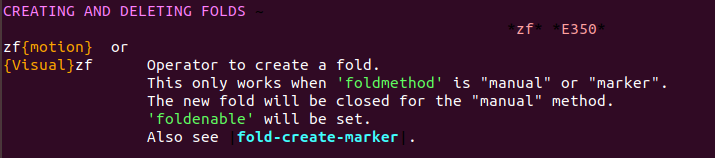
创建折叠有两种方式
1:在正常刚打开的模式下,也就是按下Esc将光标移动到要折叠的位置首行,直接键入zf10j它就会折叠10行,记得不要用命令行键入,是直接按键盘
我一开始一直用命令行:zf10j它就一直提示我zf不是编辑命令
2:第二个是在VISUAL 模式下,用HJKL移动光标选中要折叠的行,**直接按下zf**即可

这个就是折叠起来的样子
展开的话将光标移动放到当面 直接键入zo
要是再此向折起来用zc,也是直接敲键盘





还有一点就是保存折叠的信息:

用命令行:mkview保存
用命令行:loadview查看





















 4429
4429











 被折叠的 条评论
为什么被折叠?
被折叠的 条评论
为什么被折叠?








